Всем привет, сегодня расскажу почему не работает диспетчер задач в Windows.
Все операционные системы Windows имеют защиту от ошибок и сбоев. Но иногда эта защита может не сработать, тогда мы увидим зависание программ и различные проблемы. В таком случае лучшим способом решить данные проблемы — закрыть зависшее приложение через диспетчер задач. Сейчас вам расскажу, что делать, если диспетчер задач не включится.
Как же восстановить работу диспетчера задач?
Зависшее приложение или ошибка в программе могут вызвать повышенную нагрузку на процессор, тем самым это вызовет сильное снижение производительности и отсутствие реакции на ваши действия.
Рассмотрим главные способы по решению проблем с диспетчером задач.
Можно решить через редактор групповой политики Windows
Вариант не всегда рабочий, но в большинстве случаев он срабатывает и очень удобный.
Нам нужно вызвать диалоговое окно «Выполнить», для этого нажимаем сочетание клавиш Win+R . В открывшемся окне вписываем команду: gpedit.msc и нажимаем ОК.
Не открывается (не работает) Диспетчер Задач в Windows | 7,8,10. Как запустить (открыть)?
В правом окне («Политика > Локальный компьютер») двойным кликом переходим в “Конфигурация пользователя”.
Теперь откроем вкладку «Административные шаблоны».
Далее нажимаем на «Варианты действия после нажатия CTRL+ALT+DEL»
Вы увидите меню, где справа нужно найти пункт «Удалить диспетчер задач». Его обычное состояние – «Не задано». Вирусные программы могут изменить его статус на «Включено».
Дважды кликнув по нему, заходим в свойства и меняем переключатель на «Не задано». Нажимаем ОК для сохранения и выхода.
В конце осталось только перезагрузить наш компьютер для обновления настроек Windows.
Еще есть вариант через реестровый редактор
Этот метод будет чуть сложнее, но работает на всех версиях Windows. Нажимаем сочетание клавиш Win+R , вводим команду: regedit и жмем ОК.
Появится окно редактора реестра
Нас интересует левая часть окна. Кликаем дважды на HKEY_CURRENT_USER, далее по цепочке «Software > Microsoft > Windows > CurrentVersion > Policies > System».
После того как мы сделали последний шаг, обращаем внимание на правую часть окна редактора, а именно – на строчку DisableTaskMgr, имеющую значение 0x00000001. Для нормальной работы диспетчера задач мы должны либо удалить эту строчку, либо поменять значение на ноль: наводим указатель мыши на DisableTaskMgr, кликаем правой кнопкой и выбираем в меню «Изменить» либо «Удалить».
Чтобы быть до конца уверенными, проверьте также путь HKEY_LOCAL_MACHINE и далее по порядку «Software > Microsoft > Windows > CurrentVersion > Policies > System». В конце проверяем наличие этого же параметра в правом окне и поступаем с ним аналогично предыдущему способу.
После выполнения всех действия, нам нужно перезагрузить наш компьютер, чтобы изменения вступили в силу
Некоторые способы запуска диспетчера
Итак, мы починили Диспетчер задач и теперь рассмотрим практически все способы его вызова:
Что делать если не работает диспетчер задач?
- Простейшим способом запуска диспетчера задач в Windows 8 является нажатие сочетания клавиш [Shift] + [Ctrl] + [Esc].
- Сочетание [Ctr]l + [Alt] + [Del] сначала выведет вас на экран блокировки, откуда, выбрав из списка запуск Диспетчера задач, вы окажетесь на рабочем столе с открытым приложением
- Комбинация клавиш [Win] + [X] либо наводим на кнопку «Пуск» курсор и жмем правую кнопку.
- Используем поиск из панели Charms Bar. Вводим ключевик «Диспетчер задач».
Диспетчер задач Windows 8 можно найти также в окне «Все приложения» (заходим через кнопку «Пуск»).
- Одновременное нажатие [Win] и [R] приведет к открытию командного окна; вбиваем в него taskmgr и жмем «ОК» или [Enter].
- Можно также найти в системном каталоге (C:WindowsSystem 32) файл taskmrg.exe, и, создав ярлык, закрепить его на рабочем столе для удобного запуска в пару кликов.
- Самый старый метод, применяемый еще с ранних версий Windows, заключается в нажатии правой кнопкой мышки на панели задач. В меню, открывшемся после этого, выбираем запуск Диспетчера задач.
Надеюсь, если эти решения смогут вам помочь и вы вернете работу системы в нормальное состояние.
Если у вас еще возникли вопросы, то можете посмотреть видео:
Не запускается диспетчер задач в Windows? Почему не открывается диспетчер задач в компьютере?
Источник: dzen.ru
не заходит в диспетчер задач windows 10
Представьте ситуацию. Нужно принудительно закрыть зависшую программу. А может хотите посмотреть какие приложения отключить для увеличения производительности ПК. Это делается в Диспетчере задач. Что делать если он не активируется.
Рассмотрим почему в Windows 10 не открывается Диспетчер задач, и как это исправить.
Что это такое
«Диспетчер задач» — системная утилита позволяющая посмотреть какие приложения и процессы запущены. Утилита определяет нагрузку CPU, ОЗУ, HDD.
Почему не открывается
Исправляем в реестре
Проверка системных файлов
Восстановление системы
Сбои в работе Диспетчера говорит о сбое в ОС. Поэтому восстановите систему в рабочее состояние. Подробнее смотрите в статье «Восстанавливаем Windows 10 ».
Активируем в редакторе локальных групповых политик
Обновление ОС
Не работает после обновления
Удалите обновления, после которых появилась проблема. Как это сделать смотрите в статье «Удаляем обновления в Windows 10».
В Windows 10 не работает Пуск и Диспетчер задач
Бывают ситуации после сбоя ОС, что кроме неработоспособного Диспетчера на работает и кнопка «Пуск». Что делать? Ответ смотрите в статье: «Как исправить нерабочую кнопку Пуск в Виндовс 10».
Вредоносное ПО
Скачайте и установите Malwarebytes. Бесплатная версия программы поможет справится с нахождением вирусов, в ОС. Просканируйте ПК этой утилитой.
Вывод
Не запускается Диспетчер задач в Windows 10 и Windows 11

Если у вас не открывается Диспетчер Задач в Windows 10 или Windows 11 – это очень странное и темное дело. Обычно такое не проявляется при нормальной работе системы. Отсюда делаю вывод – или вы его как-то не так открываете, или что-то серьезно повредилось в системе. Попробуем исправить!

Ну и предполагаю, буквально 5 минут назад Диспетчер задач у вас успешно открывался, а тут почему-то внезапно перестал. А то вдруг его и не было?
А если все равно не получилось, но потом вы нашли какой-то свой вариант – напишите об этом в комментариях под статьей. Возможно, именно ваше решение окажется лучшим для других людей в подобной ситуации.
Шаг 1 – Перезагрузка

Именно простая перезагрузка компьютера спасает от большей части глюков в системе. Если еще не делали – сейчас настало самое время, просто перезагружаем компьютер и пробуем открыть диспетчер задач заново.
Шаг 2 – Открываем другими способами
А как вы открываете Диспетчер задач? Нет, я не пытаюсь утверждать, что вы это делаете неправильно, но быть может он не открывается какими-то отдельными способами, а другими откроется? Попробуем?
- Используем горячие клавиши Ctrl + Shift + Esc .
- Щелкаем правой кнопкой мыши по кнопке «Пуск» и из выпадающего меню выбираем «Диспетчер задач».
- Нажимаем Ctrl + Alt + Delete , и в появившейся заставке выбираем пункт «Диспетчер задач».
- Используем командную строку или «Выполнить» и команду taskmgr.
Выбирайте любой способ выше (а лучше проверить все варианты). А так проблема исправляется?
Шаг 3 – Не открывается во время игры
Обычная ситуация – вы играете, что-то подвисает, хочется посмотреть зачем-то диспетчер задач (в лучшем случае чтобы снять задачу), а Диспетчер хотя и открывается, но показывается под активным окном игры. Т.е. он вроде бы и открыт, а вроде бы к нему нет доступа. Не видно – значит не запускается. Особенно интересно наблюдать во время сего действия за школьниками – они начинают сопеть, пыхтеть и бешено жать на все клавиши клавиатуры, нервно пощелкивая мышью.
- Очень спокойно используем клавиши Alt + Tab для перехода между окнами. Т.е. сначала открыли клавишами Диспетчер задач, а уже потом пытаемся перейти на него с помощью Alt + Tab .
- Если простое переключение не помогает, есть второй вариант – используйте уже знакомые Ctrl + Alt + Delete , а уже из него выходите в Диспетчер задач. Нередко именно этот способ выручает.
- Если подстраховаться заранее, то можно в Диспетчере устройств (до запуска вашей игры) выставить галочку «Поверх других окон». На Windows 10 этот пункт доступен через панель меню «Параметры», а на последнем интерфейсе Windows 11 все это запрятали за уже классическую кнопку «шестеренки».
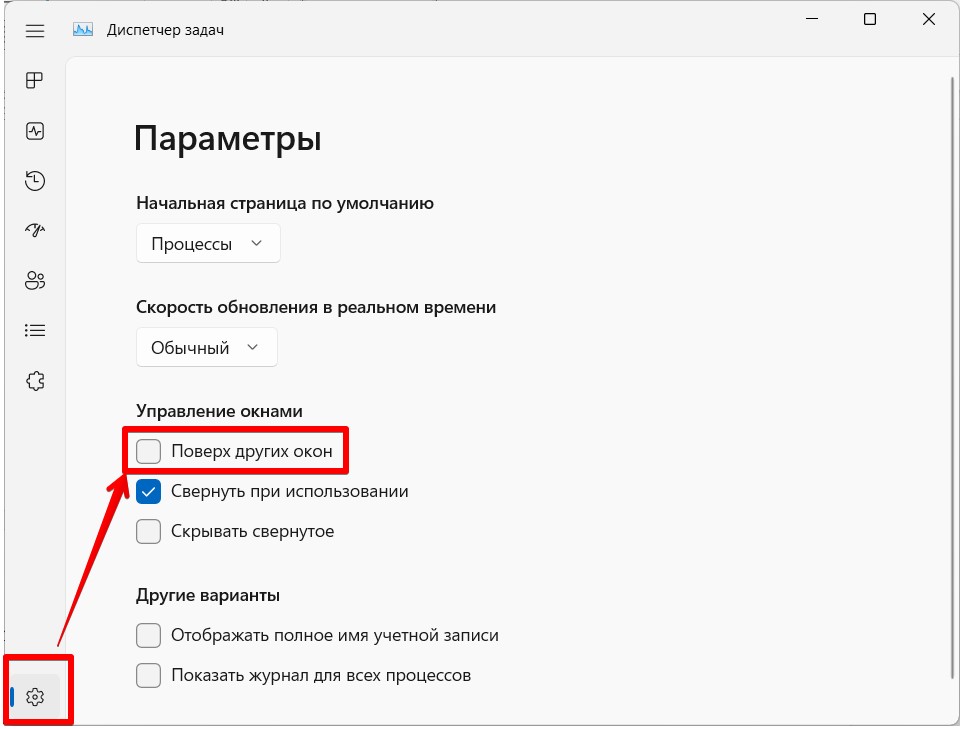
В некоторых особенных играх (спасибо их программистам) вы вообще ничего не сможете сделать при зависании, поэтому спасет только перезагрузка. Ну и потом сразу не забываем выставить режим «Поверх других окон» для профилактики на будущие острые моменты.
Шаг 4 – Диспетчер задач отключен администратором
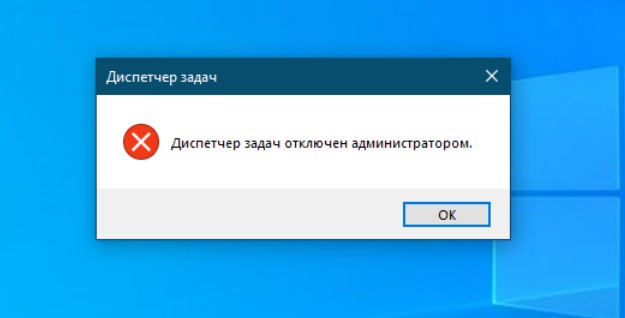
Самый интересный вариант. На практике к нему приводят следующие причины:

- Зараза на компьютере. Ну тут только порекомендовать прогнать компьютер каким-то актуальным антивирусом и надеяться, что в конце не нужно будет переустанавливать Windows А еще видел, что у «Антивирусной утилиты AVZ» в настройках как раз есть восстановление Диспетчера задач, по ходу они часто с этим сталкивались.
- Наоборот, антивирус блокирует Диспетчер (ну правда, бывало). Решение – временно отключить антивирус.
- Вы почему-то не Администратор, и в системе правда заблокирован Диспетчер.
С последним вариантом и попробуем разобраться. Для начала открываем командную строку и пытаемся исправить запись в реестре:
reg add HKCUSoftwareMicrosoftWindowsCurrentVersionPoliciesSystem /v DisableTaskMgr /t REG_DWORD /d 0 /f
Эта команда обнуляет ветку отключения Диспетчера задач в реестре. После выполнения перезагружаем компьютер, скорее всего все исправится.
Ну и если все совсем плохо, остается только или восстанавливать систему, или переустанавливать ее с нуля. Но что-то мне подсказывает, что это не ваш случай. А как все-таки в итоге удалось запустить Диспетчер?
Источник: wifigid.ru